文章目录
1.前言
2.我认为有必要搞清的
3.安装anaconda、添加镜像源和创建pytorch环境
4.利用conda安装
5.利用pip安装
1.前言
接上篇,如今疫情依然严重,我本来想写一个自动查询成绩的爬虫,最开始想利用cookie实现免密码验证码直接登陆微人大查询,但是不知为什么一直失败,后采用selenium直接登陆,但这时候就面临机器识别验证码的问题,用tesserocr发现成功率太低,于是开始想反正也没事干,能不能搞一搞机器学习,自己训练一个识别微人大的验证码,于是开始入坑。
尽管我已经预想到会出现很多问题,但我没想到会遇到那么多坑,在安装过程中一度崩溃,3天尝试后终于成功,特来填坑。
必须说下自己电脑的配置:
surfacebook2,有独立显卡 GTX1050,win10系统专业版,最关键的是,博主身在新疆,网络奇差无比,太难了。。。。
2.我认为有必要搞清的(均为个人理解,如有错误,希望评论指正)
-
什么是pip
是python自带的,用于安装依赖库的指令,有pip install、pip remove等命令 -
什么是python环境
包含了python.exe及各种依赖库的独立环境,不同环境中的依赖库不互相影响;
创建pytoch环境是因为之后还可能有别的python开发项目,如果把所有依赖包都装在基础环境中可能会有相互影响的错误 -
什么是anaconda
是一个软件,里面包含了python内核,还有好多别的东西,其重要性体现在可以创建新的python环境 -
什么是conda
conda是anaconda特有的指令,类似于python的pip,同用来安装包和卸载包;
但是pip install将依赖库安装在Lib\site-packages中,而conda install将包安装在anaconda\pkgs中;在我看来,两个安装方式没有任何区别,装下来后都可以很好的使用
-
什么是vscode
强安利哈哈哈哈~这是博主最喜欢的代码编辑器!相当于记事本,不提供编译功能,但提供编译接口;同时界面超级好看,风格选项很多,所有东西都可以自己配置,还有很多方便的拓展!
同时和anaconda有合作,可以自动将在anaconda中配置的环境引入
具体配置vscode我应该会再单独写一篇哈哈哈哈哈 -
什么是cuda
pytorch库提供利用gpu计算的接口,cudatoolkit就是利用gpu的工具,有独显的才需要 -
什么是镜像
特别针对那些需要从外网下载的资源,相当于预先下载到国内的服务器,因此国内用镜像下载会很快 -
什么是.whl文件
是python依赖库特有的一种压缩格式,针对无法使用pip install直接安装的库,可以预先下载.whl文件,之后利用pip install直接解压安装 -
什么是.tar.bz2文件
类似于.whl,是anaconda的压缩包格式,针对无法使用conda install直接安装的包,可以预先下载.tar.bz2文件,之后使用conda install --offline直接解压安装
3.安装anaconda和创建pytorch环境
-
先从anaconda官网,选择匹配自己系统的版本,安装anaconda;
注意!如果你系统已经装了python的话,不要勾选add anaconda to the system variable选项,这个的意思是自动帮你加到环境变量,但是我们自己加会比较好,要不然有可能会和原有的python冲突
同时可以自行选择是否安装vscode,如果之前已经安装了那就不用,如果没安装但不想用vscode那也别勾选
-
配置环境变量
将anaconda的安装目录和其下的scripts目录添加到系统的环境变量中,红圈里是我自己的安装路径,大家需要根据自己安装的情况做更改。
注意是新建
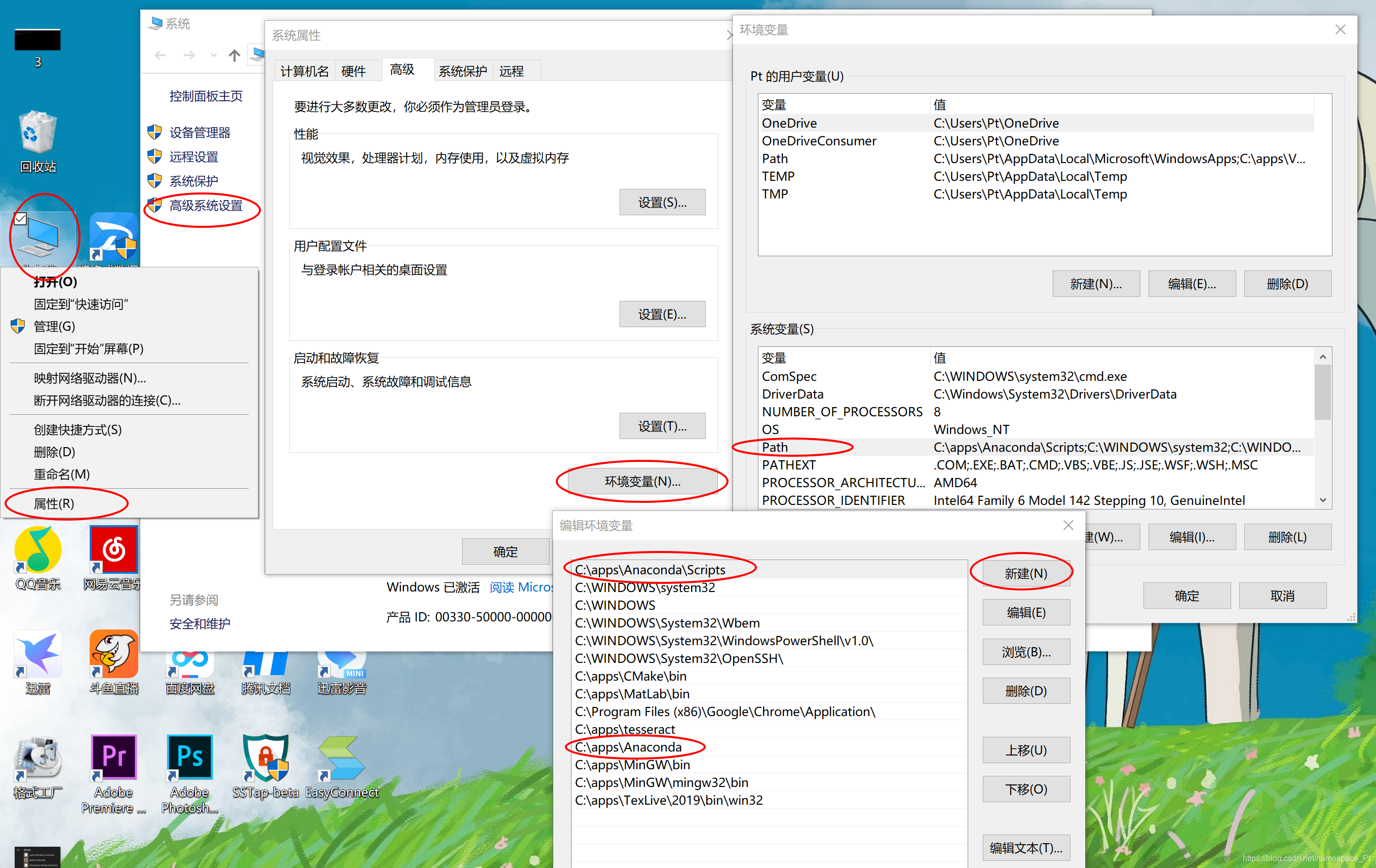
-
找到anaconda的命令行窗口
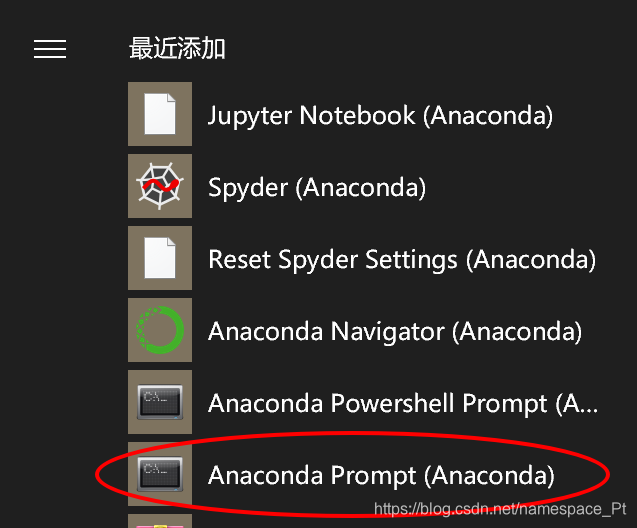
-
配置添加新的下载源
这是因为很多conda依赖包的下载链接是外网,下载很慢,还经常断,用清华镜像会快很多
键入
conda config --add channels https://mirrors.tuna.tsinghua.edu.cn/anaconda/pkgs/free/ conda config --add channels https://mirrors.tuna.tsinghua.edu.cn/anaconda/pkgs/main/ conda config --set show_channel_urls yes这样就把清华镜像站中anaconda各种依赖包的镜像原添加进了conda命令中
-
添加激活新的python环境
还是打开anaconda的prompt命令行窗口,键入
conda create -n your_env_name python=3.7其中your_env_name是自行设置的环境名,随便取名就好,python=X.X是在这个环境中安装X.X版本的python,这里用3.7
随后会提示是否安装,键入y即可
安装结束后在anaconda prompt中键入
activate your_env_name这样就激活了这个新环境,此时应该可以看到:
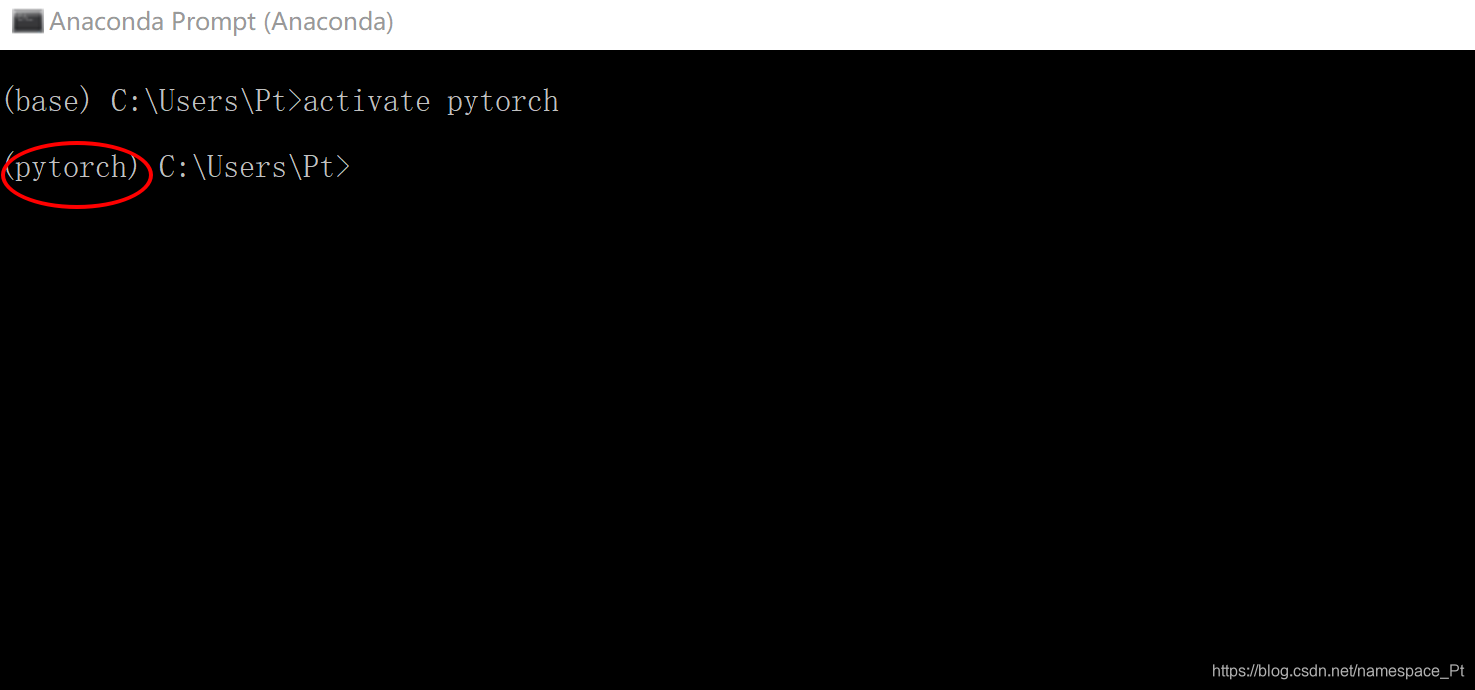
需要注意的是,该新环境中只有很少的python依赖库,剩下的要看自己需要利用pip install或conda install安装,由于这里我们是配置pytoch的环境,因此没有什么额外需要的,就不管它,接下来介绍一些对环境的操作:-
激活环境已经介绍过了
-
安装包:conda install -n your_env_name xxx; 或者激活环境后利用pip install xxx
-
退出环境:deactivate your_env_name
-
删除环境:conda remove -n your_env_name --all
-
查看所有环境:conda env list
至此,pytorch环境创建成功
-
4.利用conda安装
-
将清华镜像源添加到conda install的搜索channels中
打开anaconda prompt命令行窗口,键入conda config --add channels https://mirrors.tuna.tsinghua.edu.cn/anaconda/cloud/conda-forge/ conda config --add channels https://mirrors.tuna.tsinghua.edu.cn/anaconda/cloud/msys2/ conda config --add channels https://mirrors.tuna.tsinghua.edu.cn/anaconda/cloud/bioconda/ conda config --add channels https://mirrors.tuna.tsinghua.edu.cn/anaconda/cloud/menpo/ conda config --add channels https://mirrors.tuna.tsinghua.edu.cn/anaconda/cloud/pytorch/ conda config --add channels https://mirrors.tuna.tsinghua.edu.cn/anaconda/cloud/peterjc123/ -
进入pytorch官网,选择适合自己电脑系统的版本,在这里查看不同显卡驱动所对应的cuda版本
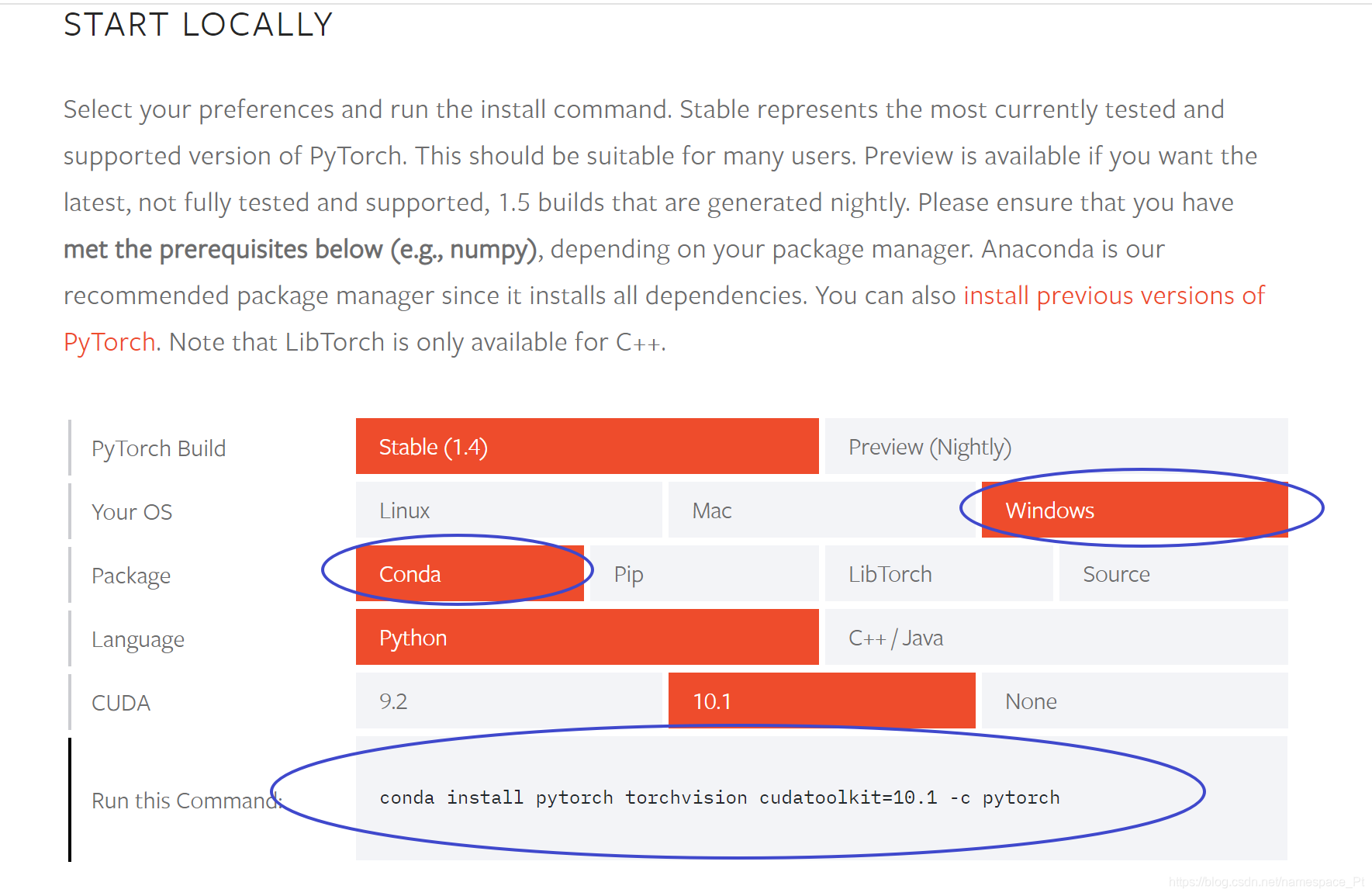
复制该command -
注意!!需要删除该命令后缀的
-c python它的意思是优先从官网下载,但官网是外网,下载很慢,且问题很多,删去后才能使用我们添加的清华镜像源,因此,打开anaconda prompt,先激活pytorch环境!
activate your_env_name再键入
收集好下载包,按y进入安装即可conda install pytorch torchvision cudatoolkit=10.1 -
然而,我就是这里遇到了坑,我的显卡驱动版本对应9.2的cuda,但是报错Solving environment: failed with initial frozen solve. Retrying with flexible solve,之后显示package not found error,如果各位伙伴也出现相同问题,那别再纠结conda安装了,不管怎样离线安装也好、搜索包也好,都是不行的,但是用pip可以顺利解决;当然,如果没报错顺利安装那是最好。
-
查看是否安装成功
在pytoch环境下在prompt中键入import torch import torchvision print(torch) #结果为<module 'torch' from 'xxx\\torch\\__init__.py'> #xxx为安装的路径如果没有报错,则代表安装成功,开始进击吧!但推荐看一下下一个模块,有一个很方便的pip镜像源
5.利用pip安装
-
将清华镜像源添加到pip的搜索目录中,打开anaconda prompt,键入
pip config set global.index-url https://pypi.tuna.tsinghua.edu.cn/simple这是清华镜像中python依赖库的部分,基本涵盖了所有库,而且下载超快,键入这行命令后就会从中下载之后pip install的库
-
进入pytorch官网,选择适合自己电脑系统的版本,在这里查看不同显卡驱动所对应的cuda版本
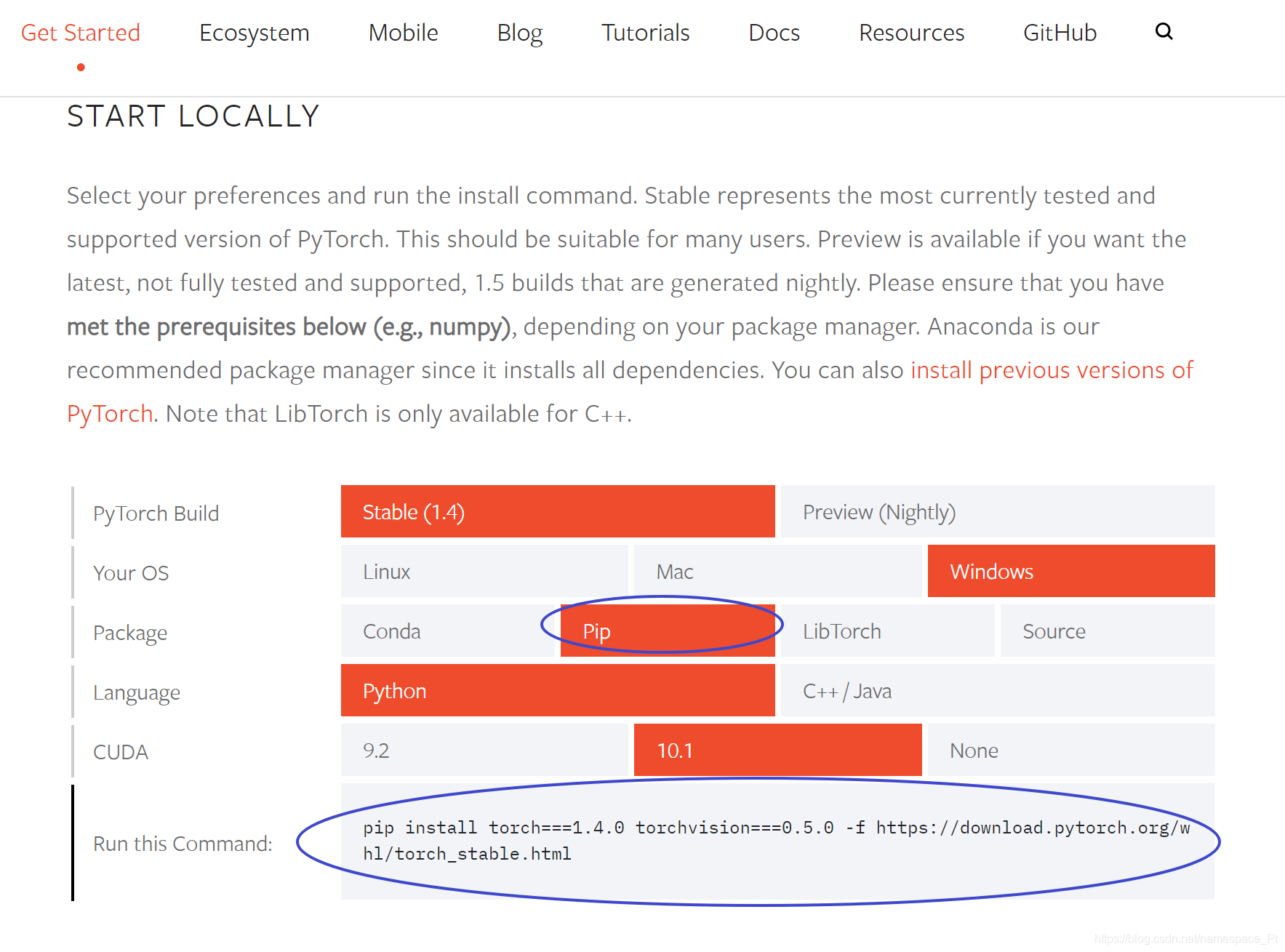
复制该command -
打开anaconda prompt,激活pytorch环境
activate your_env_name再键入该command,同时在command后面加上
-i https://pypi.tuna.tsinghua.edu.cn/simple,即键入
pip install torch===1.4.0 torchvision===0.5.0 -f https://download.pytorch.org/whl/torch_stable.html -i https://pypi.tuna.tsinghua.edu.cn/simple按y确认安装即可
-
不出所料,我又在这里遇到了坑,不管我怎样配置,依然在从官网下载安装包,并且下载速度仅有几十kb/s,遇到这种情况的伙伴别急,继续往下看,很轻松就可以解决,没有遇到的真的羡慕你萌(哭)
-
解决方法:
- 找到这个command里涉及的官网下载链接
-
迅雷下载!
-
为了一致性,我将其下载到了pytorch环境下的site-packages中,我的路径是C:\apps\Anaconda\envs\pytorch\Lib\site-packages
- 打开anaconda prompt
- 激活pytoch环境
- 键入
pip install C:\apps\Anaconda\envs\pytorch\Lib\site-packages\torch-1.4.0+cu92-cp37-cp37m-win_amd64.whl其中路径已经说过,最后的包名称是你下载的那个,注意要加.whl
- 键入y确认安装
- 再次键入
pip install torchvision这是安装torchvision及pytoch的各种依赖库,否则import torch依然会报错
-
验证是否安装成功:
在pytoch环境下在prompt中键入
import torch import torchvision print(torch) #结果为<module 'torch' from 'xxx\\torch\\__init__.py'> #xxx为安装的路径 -
至此,安装完成,而且以后的pip install都会很快~
-
冲起来吧!!!
-








 本文详述了在Windows10系统,尤其是网络条件不佳的情况下,如何成功安装PyTorch。作者通过安装anaconda,创建新环境,并尝试使用conda和pip两种方式进行安装,最终在遇到下载速度慢的问题后,通过迅雷下载.whl文件完成安装。文章涵盖了环境配置、镜像源、CUDA版本选择以及安装过程中的常见问题和解决方法。
本文详述了在Windows10系统,尤其是网络条件不佳的情况下,如何成功安装PyTorch。作者通过安装anaconda,创建新环境,并尝试使用conda和pip两种方式进行安装,最终在遇到下载速度慢的问题后,通过迅雷下载.whl文件完成安装。文章涵盖了环境配置、镜像源、CUDA版本选择以及安装过程中的常见问题和解决方法。
















 5万+
5万+










